Σε αυτό το εκπαιδευτικό μάθημα θα σου δείξω πώς μπορείς να κάνεις διορθώσεις σε πίνακες μέσα στο Adobe InCopy CC. Οι πίνακες είναι ένα αναπόσπαστο κομμάτι των κειμενικών εγγράφων και η αποτελεσματική επεξεργασία σου βοηθά να διατηρείς την επισκόπηση και να παρουσιάζεις το περιεχόμενο με τρόπο καθαρό. Θα σε καθοδηγήσω βήμα προς βήμα μέσα από τη διαδικασία, από τη δημιουργία και επεξεργασία μέχρι τη μορφοποίηση των πινάκων.
Σημαντικά Συμπεράσματα
- Οι πίνακες στο InCopy είναι μέρος της ροής του κειμένου και πρέπει να τους «εξαιρέσεις» πριν μπορέσεις να τους επεξεργαστείς.
- Το ύψος των κελιών μπορεί να οριστεί είτε ως ακριβές είτε ως ελάχιστο, για ευελιξία στη χειρισμό των περιεχομένων κειμένου.
- Μέσω διαφόρων ρυθμίσεων και μορφοποιήσεων στις επιλογές των πινάκων μπορείς να προσαρμόσεις την εμφάνιση των πινάκων.
Οδηγίες Βήμα προς Βήμα
Πρώτα ανοίξε το έγγραφο σου στο InDesign όπου βρίσκεται ο πίνακας που θέλεις να επεξεργαστείς. Βεβαιώσου ότι ο πίνακας έχει ήδη δημιουργηθεί στο έγγραφο και δεν έχει ακόμη περιεχόμενο. Για παράδειγμα, βρίσκω τον πίνακά μου στη σελίδα 20 και βλέπω ότι μέχρι τώρα έχει μόνο έναν κεφαλίδα πίνακα. Σε αυτό το σημείο πρέπει ακόμη να προσθέσω το περιεχόμενο στο InCopy.
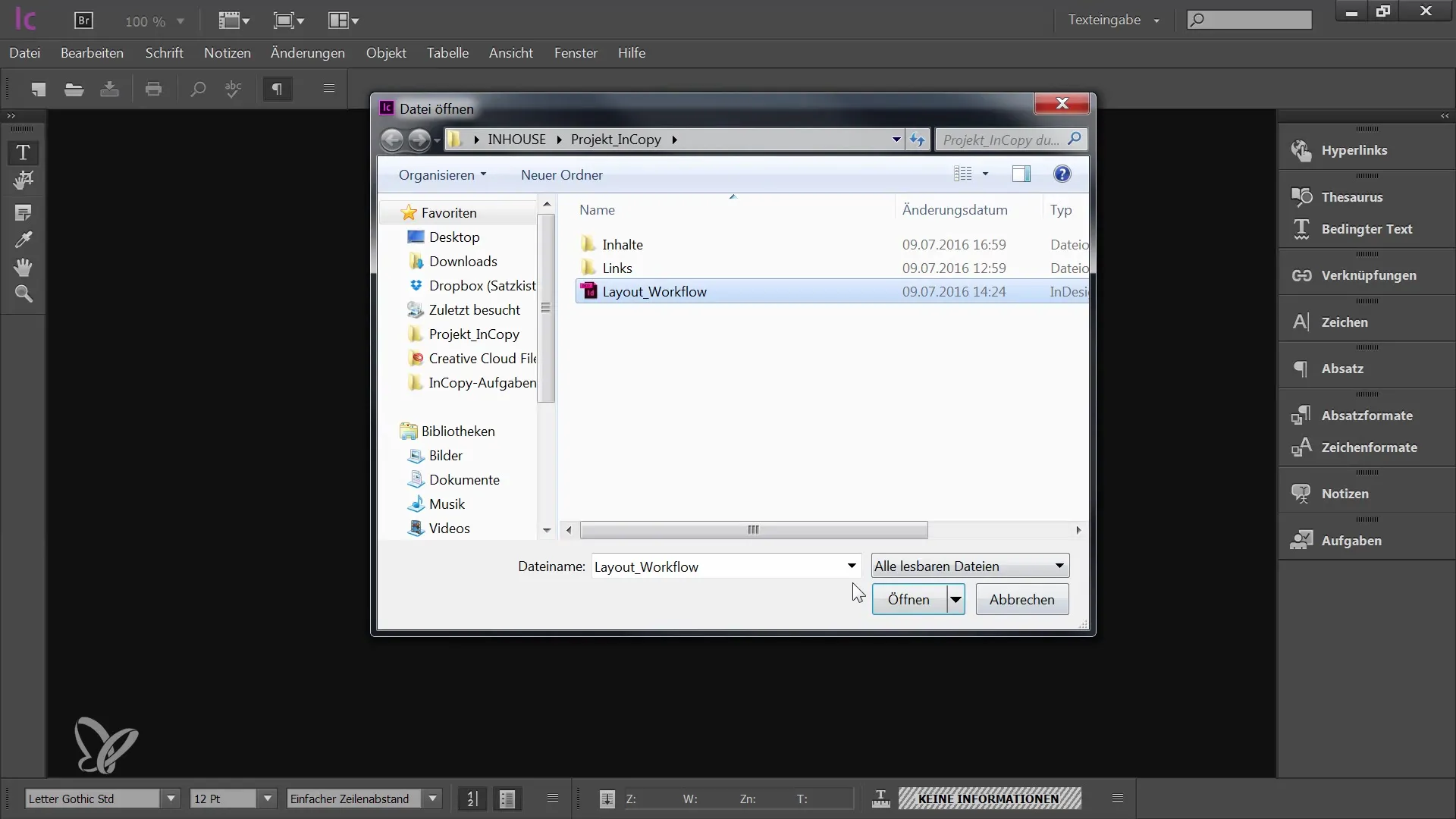
Πριν ξεκινήσεις την επεξεργασία ενός πίνακα στο InCopy, πρέπει πρώτα να τον «εξαιρέσεις». Αυτό ισχύει ιδιαιτέρως για τη δομή του πλαισίου του κειμένου που περιέχει τον πίνακα. Κάνε κλικ στο πλαίσιο κειμένου και επέλεξε την επιλογή "Εξαγωγή" για να κάνεις τον πίνακα επεξεργάσιμο.
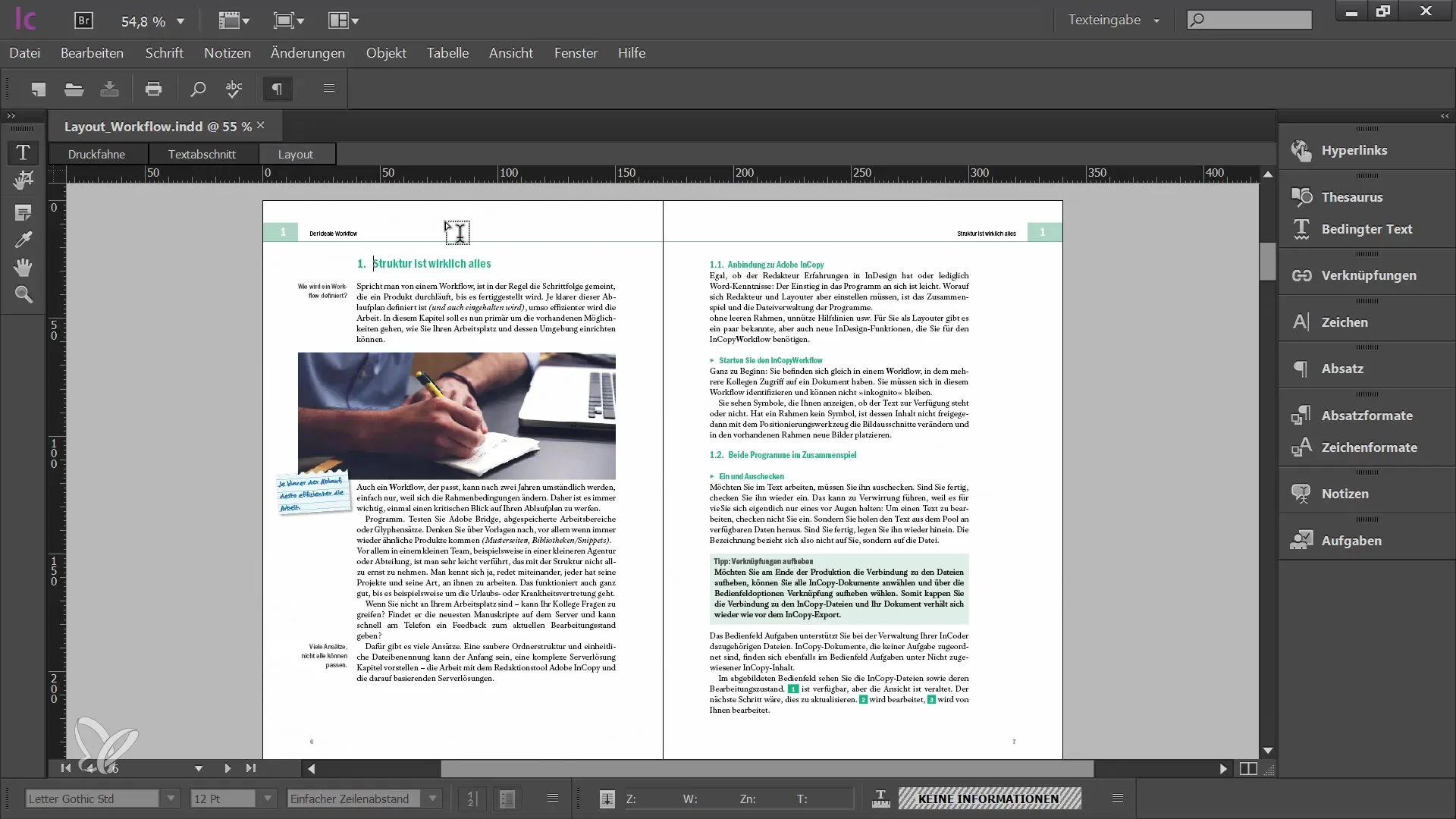
Όταν περάσεις το ποντίκι πάνω από τον πίνακα, θα παρατηρήσεις ότι η δείκτης αλλάζει. Θα δεις διάφορες βέλες που σε βοηθούν να επιλέξεις τις διάφορες στήλες ή γραμμές. Πήγαινε στην πάνω γωνία του πίνακα, μέχρι να εμφανιστεί μια κλίση βέλος που σου δίνει τη δυνατότητα να επιλέξεις ολόκληρο τον πίνακα. Οι περιοχές που έχουν επιλεγεί εμφανίζονται αντιστρόφως, που σημαίνει ότι τα χρώματα των κελιών αλλάζουν, παρόμοια με τον επιλεγμένο κείμενο.
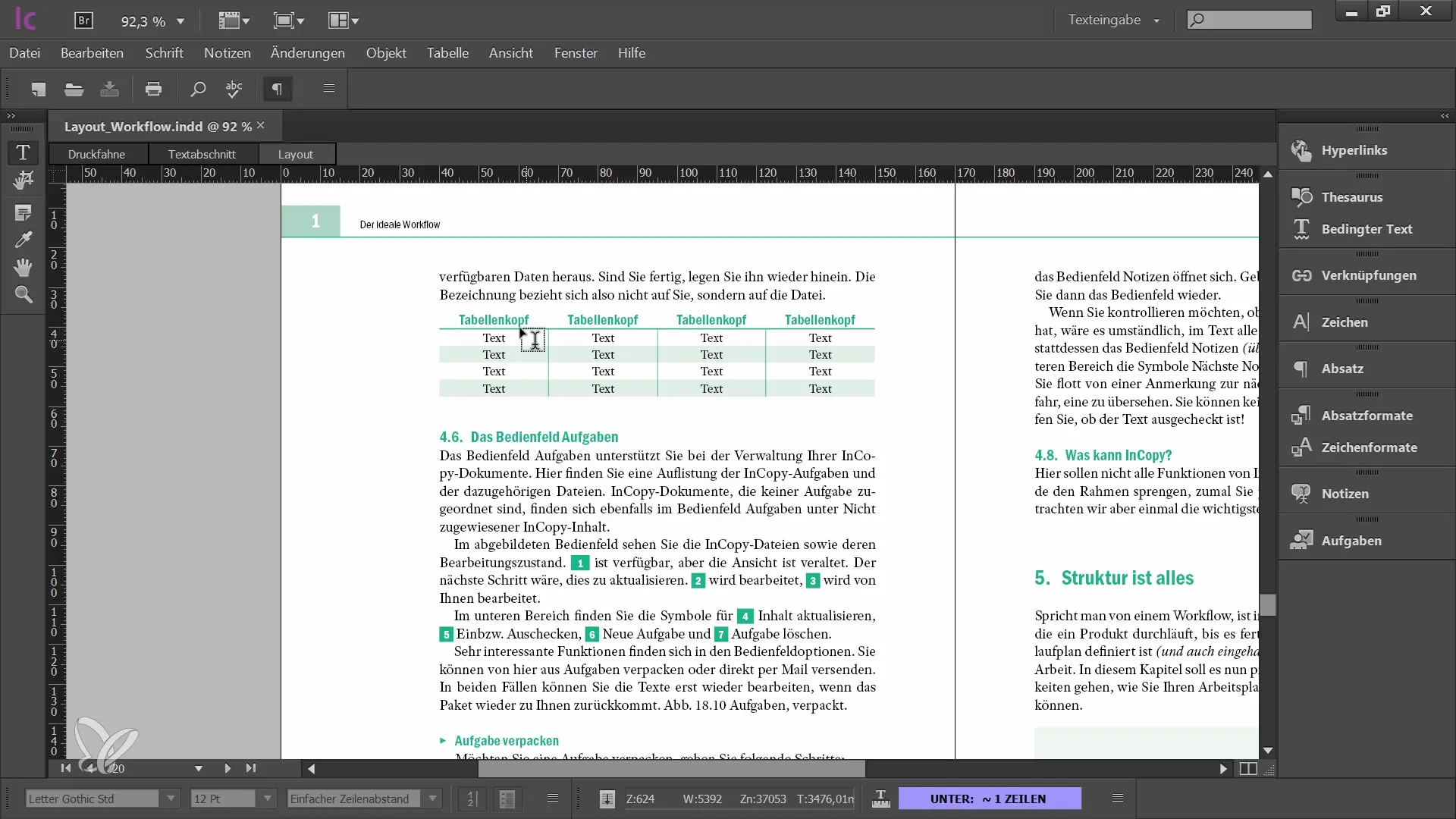
Για να επεξεργαστείς αποτελεσματικά έναν πίνακα, είναι χρήσιμο να ανοίξεις κάποια ειδικά παράθυρα. Πήγαινε σε "Παράθυρο" - "Κείμενο και Πίνακες" και ενεργοποίησε το πλαίσιο ελέγχου πινάκων. Εκεί θα δεις διάφορες επιλογές και δυνατότητες προσαρμογής για τον πίνακα. Όταν επιλέγω ολόκληρο τον πίνακα, βλέπω επίσης τον αριθμό των γραμμών και στηλών.
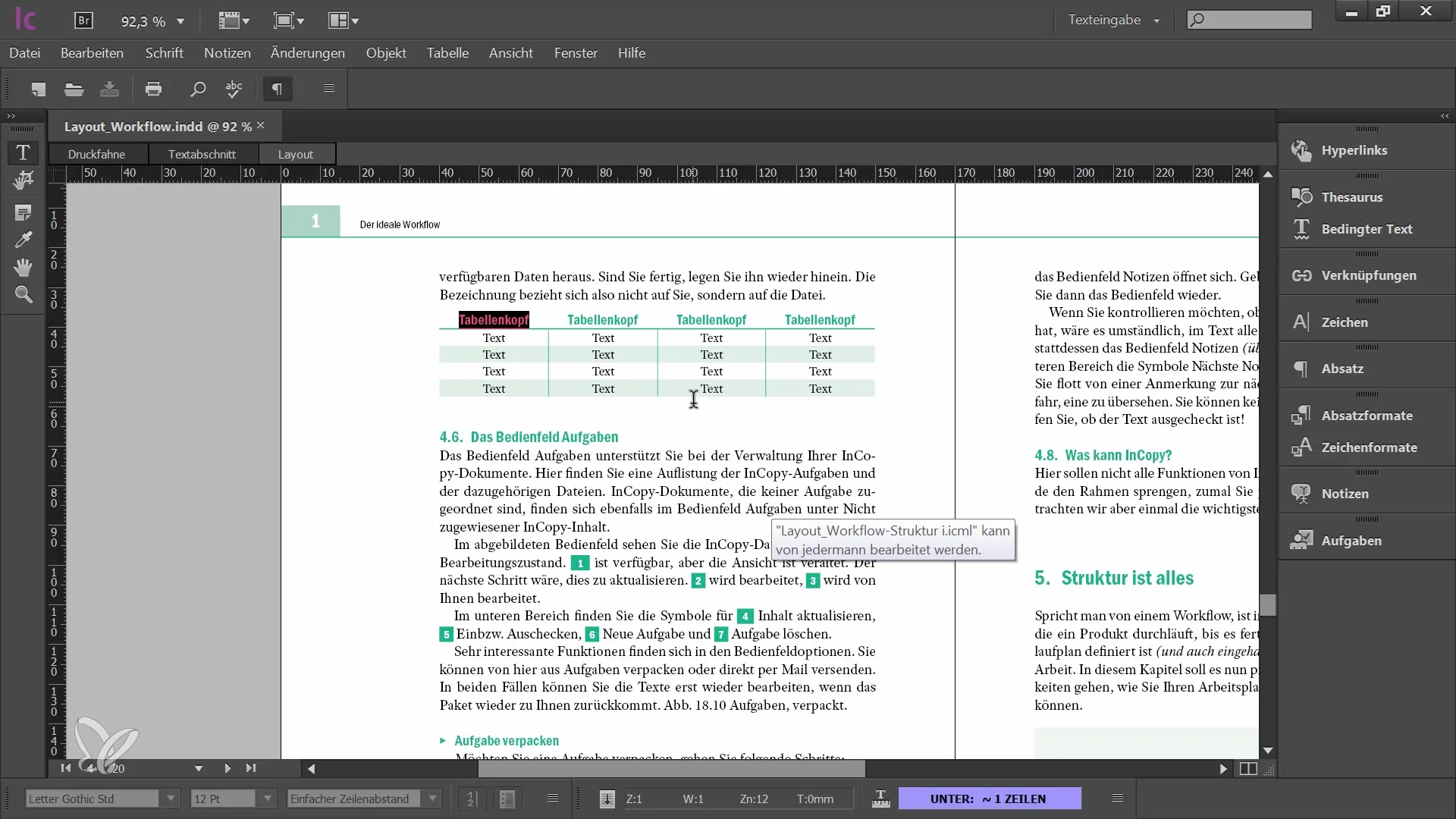
Μέσω του μενού στο πλαίσιο ελέγχου πίνακα μπορείς να προσθέσεις ή να αφαιρέσεις γραμμές ή στήλες. Για παράδειγμα, μπορείς να ορίσεις μια συγκεκριμένη πλάτος για τις στήλες μειώνοντάς τες σε 15 mm. Έχεις επίσης τη δυνατότητα να προσαρμόσεις το μέγεθος των κελιών μέσω των βέλων. Θυμήσου ότι τα κελιά των πινάκων μπορεί να έχουν είτε συγκεκριμένο ύψος είτε ελάχιστο ύψος.
Μπορείς να προσαρμόσεις εύκολα αυτό το ύψος, περνώντας το ποντίκι πάνω από τις σύνορα του πίνακα και προσαρμόζοντας τα κελιά στο ύψος. Όταν όλα τα κελιά είναι επιλεγμένα, έχεις επίσης τη δυνατότητα να διανείμεις ομοιόμορφα τις στήλες. Κάνε δεξί κλικ με το ποντίκι για να βρεις τις αντίστοιχες ρυθμίσεις.
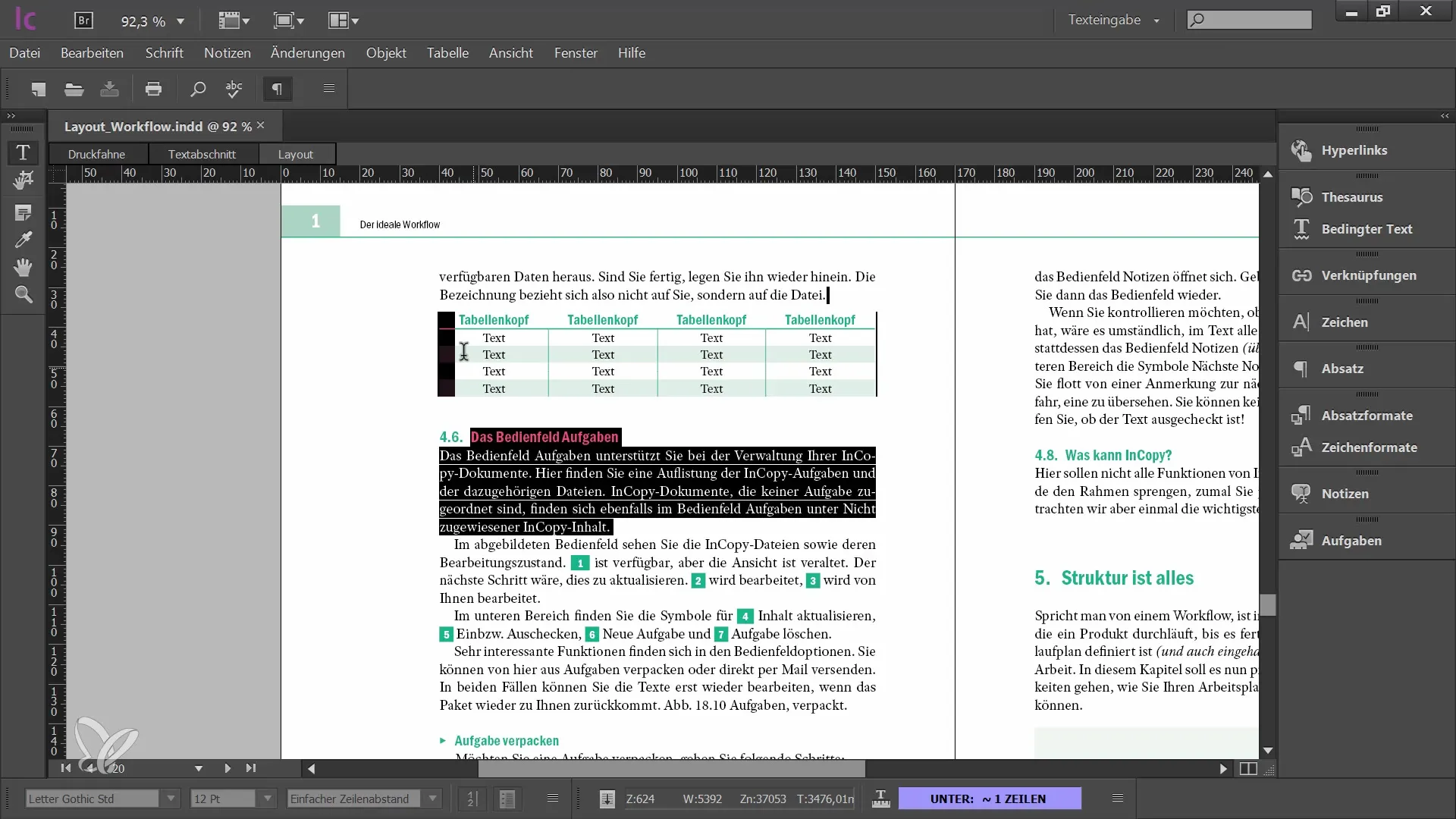
Τα κελιά των πινάκων έχουν μια εσωτερική απόκλιση, που σημαίνει ότι το κείμενο δεν είναι άμεσα συνδεδεμένο με τα όρια του κελιού. Μέσα από το πλαίσιο ελέγχου πίνακα, μπορείς να ορίσεις την απόκλιση για όλες τις τέσσερις πλευρές. Αυτό μπορεί να βοηθήσει να κάνεις τη διάταξη πιο ελκυστική και να βοηθήσει στην ανάγνωση του περιεχομένου.
Αν θέλεις να κάνεις πιο συγκεκριμένες ρυθμίσεις για μεμονωμένα κελιά, μπορείς να ανοίξεις τις επιλογές κελιών μέσω του μενού πλαισίου ελέγχου ή απευθείας στο μενού του πίνακα. Εδώ μπορείς να προσαρμόσεις τα περιγράμματα και τις επιφάνειες. Αν επιλέξεις πολλαπλά κελιά και πας στις επιλογές κελιών, μπορείς να προσαρμόσεις συλλογικά τις διακυμάνσεις και τις γραμμές για όλα τα επιλεγμένα κελιά.


